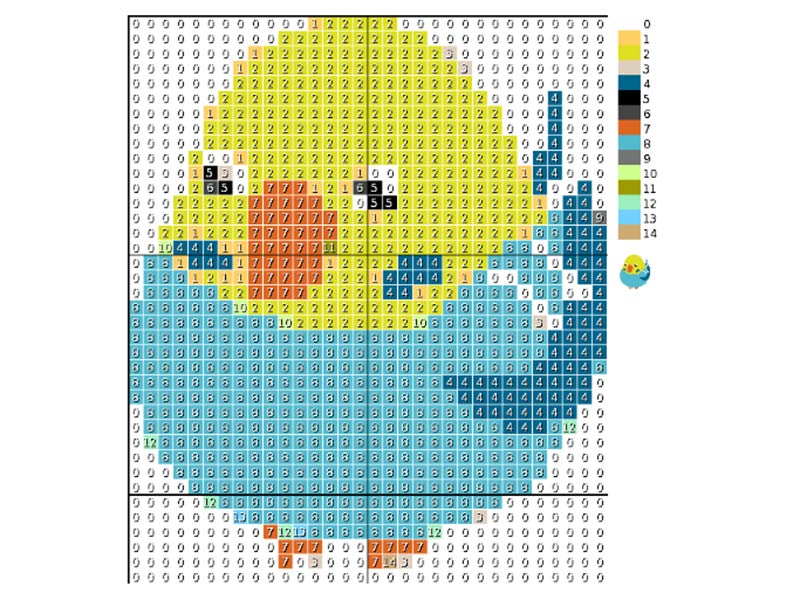
好きなイラストや画像を手軽にドット絵に変換
ドット絵って知ってますか?四角いドットを使って描かれた絵のことです。
最近、春休みの暇人と化している我が家のキッズは昔の3DSソフトを引っ張り出して遊んでいるのですが、そんな中で再びはまりつつあるゲームが「とびだせ どうぶつの森」。
だーーーいぶ昔に買って遊んでいたのですが、飽きたのかしばらく放ったからし。それが急に最近になってまた遊び始めました。お友達と通信するとかなんとか・・・。子供社会にも色々付き合いがあるのですね。
さて、そんな暇人な子供に付き合って、シーサンも暇つぶしに、当ブログ用のインコイラストをフリーの変換ツールでドット絵にしてちょっと遊んでみました。
簡単で面白かったので、紹介してみます。
どうぶつの森QRコードに変換できる【ドット絵ナニカ】
3DS「とびだせ どうぶつの森」をプレイしたことがある方なら分かると思いますが、「エイブルシスターズ」という洋品店にあるミシンを使って「マイデザイン」というオリジナルのデザイン画が作れます。
今回使用したフリーのドット絵変換ツールサイトの【ドット絵ナニカ】は、このどうぶつの森でマイデザインを作るのに使用できるQRコードを簡単に作成することができます。
手順はいたって簡単。まずは【ドット絵ナニカ】のサイトにアクセス。
http://dot-e-nanika.com/
画面の手順に従って入力していきます。
どうぶつの森で使用したいので、「どうぶつの森モード」にチェック。そして「ファイルを選択」。
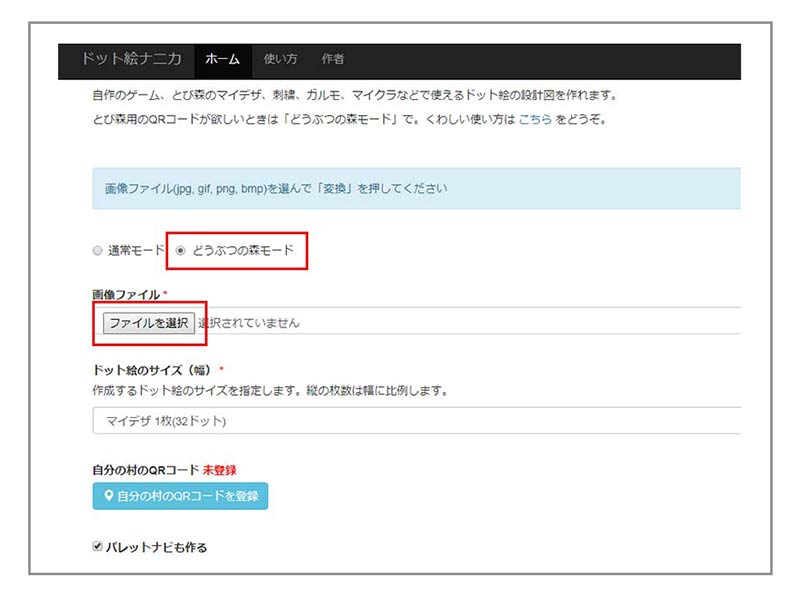
パソコンやスマホ端末の画像保存元フォルダから読み込みたいデータを開きます。
今回は、こちらのウロコインコのチャイのイラストを使ってみます。

それにしても・・・相変わらず実物とは似付かぬ太りようですね。
はい、データを開いたら、「変換」ボタンをクリック。
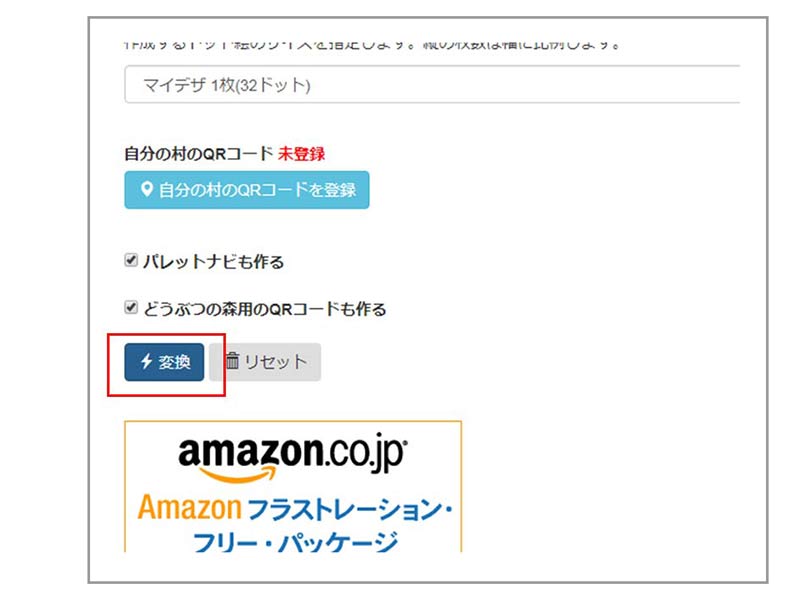
するとこのように、
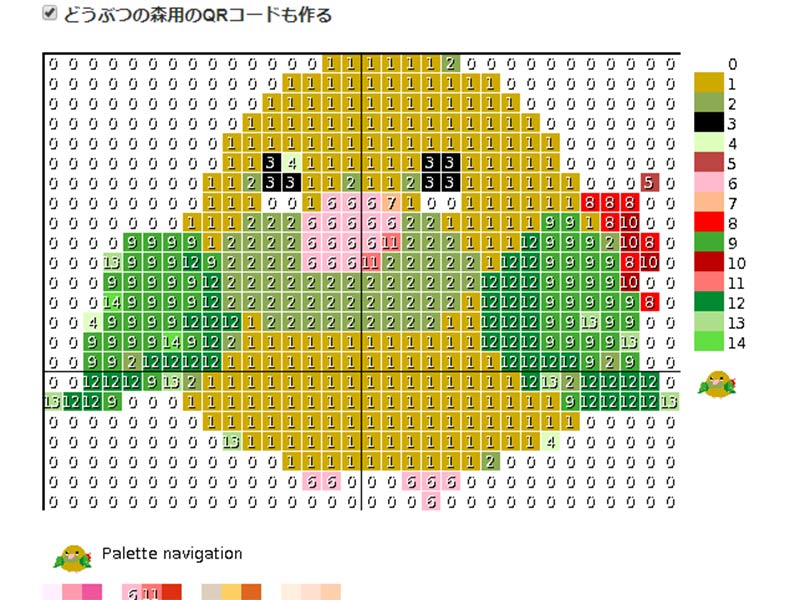
おぉぉ!チャイさんのイラストがドット絵に変換されました!
そして、出来上がったドット絵の下の方には、どうぶつの森読み取り用のQRコードが作成されています。
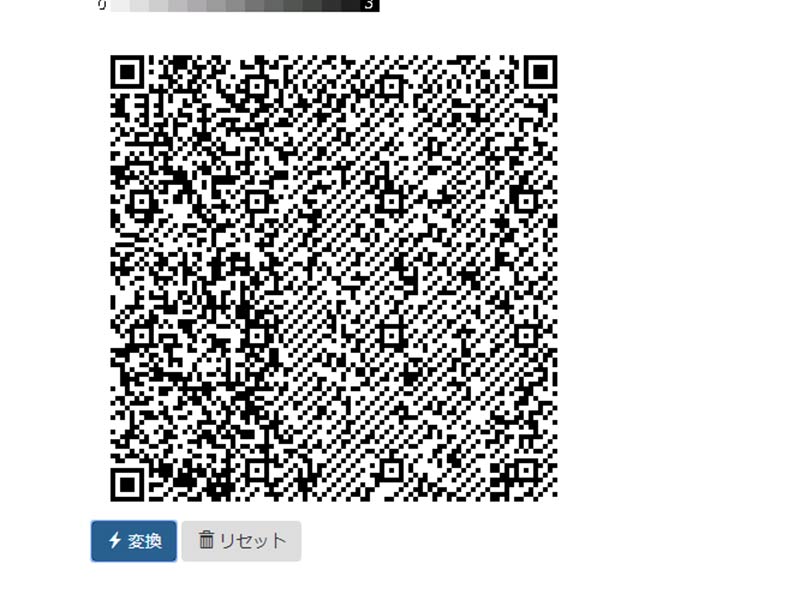
これを読み取ればマイデザインになるってことですね!さっそく試してみましょう。
3DSどうぶつの森でQRコードを読み取ってみよう
それでは、3DS「とびだせ どうぶつの森」で実際に遊んでみましょう。
まず、ゲーム中の洋品店「エイブルシスターズ」へGO!そこでミシンを使いたいと「あさみ」に言います。

そして「QRコードを読み取る」を選択。

先ほど作成したQRコードを読み取りましょう。

すると・・・

おぉー!チャイさんがキャンバスにー!!
保存したマイデザインは、お部屋に絵として飾ったり、

床にズラーっと並べたり、

壁紙にしたり・・・(うっざー)。

簡単でおもしろーい!!
我が家の娘1号が、セキセイインコのレイちゃんのも欲しいと言うので、作ってみました。
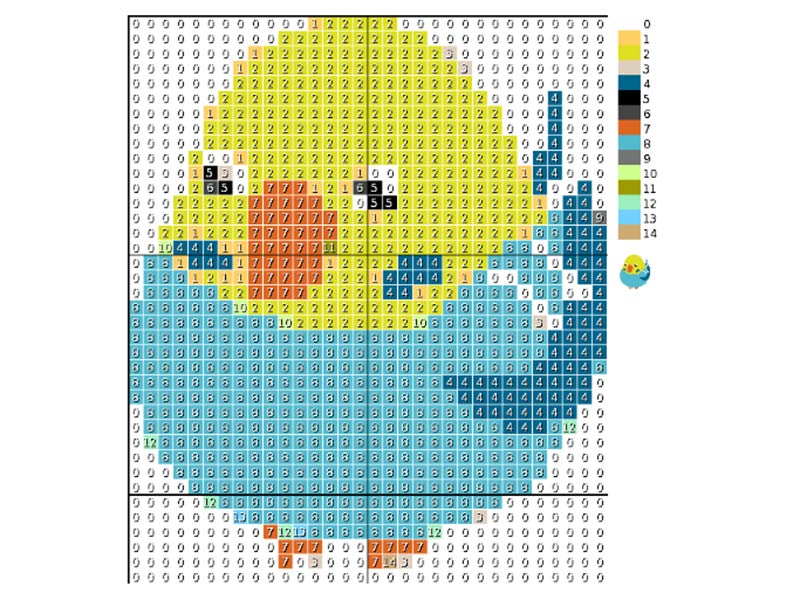
お、なんかこっちの方が縦横比の関係でしょうか。キャンバスにみっちりと作成・・・というか、足が切れてますが。
同様にどうぶつの森の部屋に飾ってみましたよ。

「ふふふ、カワイイ。」と一人ニヤニヤ。王冠被ってキュウリパックして半目の主人公って・・・どうなの。
実物の写真画像だとどうなる?
パソコンで作成したイラストはキレイに出来ましたが、実物写真だとどうなるのでしょう?
ちょっと試しにコチラの写真を使って変換してみました。

すると・・・
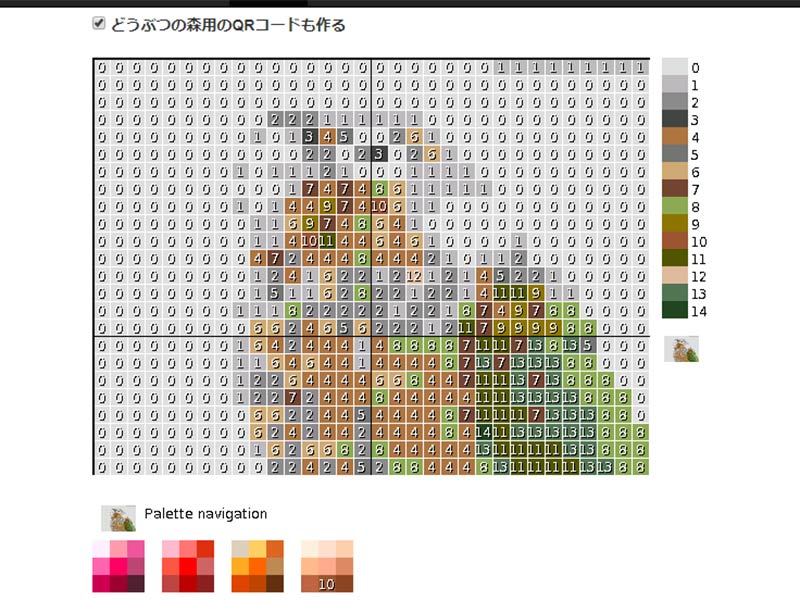
まぁ、出来るっちゃー出来ますが、色が薄いですね。やっぱりイラストの方がキレイに作れます。
お絵かきが得意なお子さんが描いたイラストなんかで作ってみたら楽しいかも。
まとめ
今回は無料のドット絵変換ソフトを使って、3DS「とびだせ どうぶつの森」のマイデザインを作ってみたよ、というお話でした。
今回使用した【ドット絵ナニカ】はパソコンでもスマホでも使えました。スマホのお絵かきアプリを使って、小鳥の絵を描いてドット絵にしてみても、楽しいかもしれません。
またこのドット絵ですが、手芸のクロスステッチの図案としても使えて便利ですね。
春休みに時間を持て余している「どうぶつの森」プレイヤーの方がいましたら、是非お試し下さい!
たまにはこんな遊び方も立派なインコライフ?!思うように楽しんでみんチャイ!


コメント